Hoàng Hải
Kỹ Thuật Viên
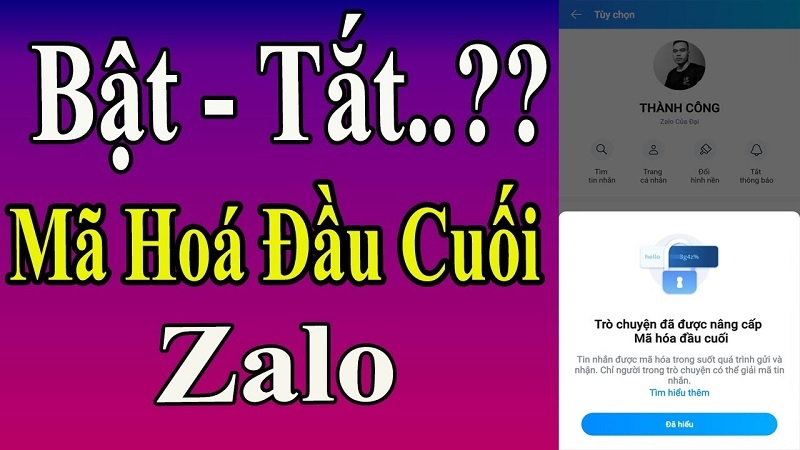
Hiện nay, nhu cầu bảo mật thông tin của người dùng ngày càng tăng cao. Nhận thấy được điều này nên ứng dụng Zalo đã cho ra đời tính năng mã hoá đầu cuối Zalo rất độc đáo. Vậy bạn đã biết mã hoá đầu cuối Zalo là gì và làm thế nào để tắt/mở mã hóa đầu cuối zalo hay chưa? Hãy cùng Tabletplaza tìm hiểu ngay sau đây để có câu trả lời nhé!
Mã hóa đầu cuối Zalo là gì?
Mã hóa đầu cuối (End-to-end encryption) là một phương thức mã hóa mạnh mẽ được sử dụng để bảo vệ dữ liệu trong khi nó đang được truyền tải giữa hai thiết bị. Trong trường hợp của Zalo, mã hóa đầu cuối được sử dụng để bảo vệ các cuộc trò chuyện của người dùng. Điều này có nghĩa là khi bạn gửi một tin nhắn, nó sẽ được mã hóa trên thiết bị của bạn và chỉ có người nhận có thể giải mã nó trên thiết bị của họ. Khi thông tin được mã hóa đầu cuối, thì thậm chí nhà cung cấp dịch vụ (Zalo) cũng không thể đọc được nội dung của tin nhắn. Vì họ không có chìa khóa để giải mã dữ liệu đó.
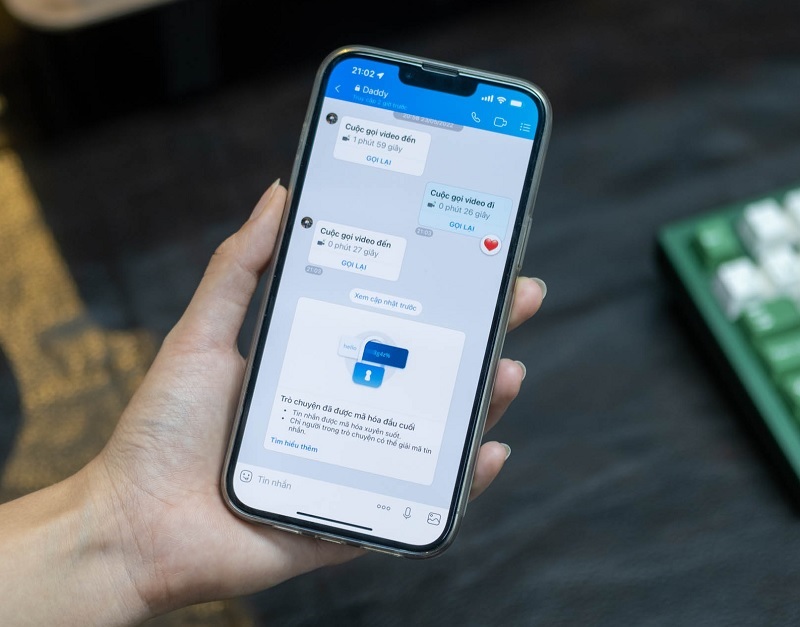
Mã hóa đầu cuối Zalo là gì?
Cách thức làm việc khi mã hóa đầu cuối Zalo như thế nào?+ Thiết lập khóa: Mỗi thiết bị sẽ được tạo ra một khóa riêng để mã hóa và giải mã thông điệp. Khóa này được lưu trữ trong thiết bị của bạn và không được chia sẻ với bất kỳ ai khác.
+ Mã hóa thông điệp: Khi bạn gửi một thông điệp trong Zalo, ứng dụng sẽ sử dụng khóa của bạn để mã hóa thông điệp trước khi gửi đi. Quá trình này diễn ra trên thiết bị của bạn và không được chia sẻ với bất kỳ ai khác.
+ Gửi thông điệp: Thông điệp được mã hóa sẽ được gửi đến máy chủ Zalo, nơi chúng được lưu trữ và chờ đợi cho đến khi được gửi đến thiết bị của người nhận.
+ Giải mã thông điệp: Khi người nhận nhận được thông điệp, ứng dụng Zalo sẽ sử dụng khóa của họ để giải mã thông điệp trên thiết bị của họ. Quá trình này diễn ra trên thiết bị của người nhận và không được chia sẻ với bất kỳ ai khác.
Tóm lại, mã hóa đầu cuối Zalo là một quá trình đảm bảo an ninh và bảo vệ tính riêng tư của dữ liệu trong ứng dụng Zalo. Bằng cách mã hóa thông điệp trên thiết bị của người dùng trước khi được gửi đi và giải mã thông điệp trên thiết bị của người nhận khi nhận được.
Cách tắt mã hóa đầu cuối Zalo đơn giản nhất
Sau đây, Tabletplaza sẽ hướng dẫn đến các bạn cách tắt mã hoá đầu cuối zalo trên điện thoại và máy tính đơn giản nhất. Hãy cùng theo dõi ngay nhé!
Cách tắt mã hóa đầu cuối Zalo trên điện thoại
Bước 1: Đầu tiên, bạn hãy tải trình duyệt Kiwi Browser về điện thoại.
Bước 2: Sau đó, thực hiện cài đặt ZaX trên Kiwi Browser.
Bước 3: Lúc này, bạn hãy sử dụng điện thoại của mình để đăng nhập Zalo Web trên ứng dụng Kiwi Browser. Tuy nhiên, bạn hãy chú ý bật chế độ duyệt web thông qua các thao tác như sau: Nhấn vào biểu tượng 3 dấu chấm và chọn Desktop site.
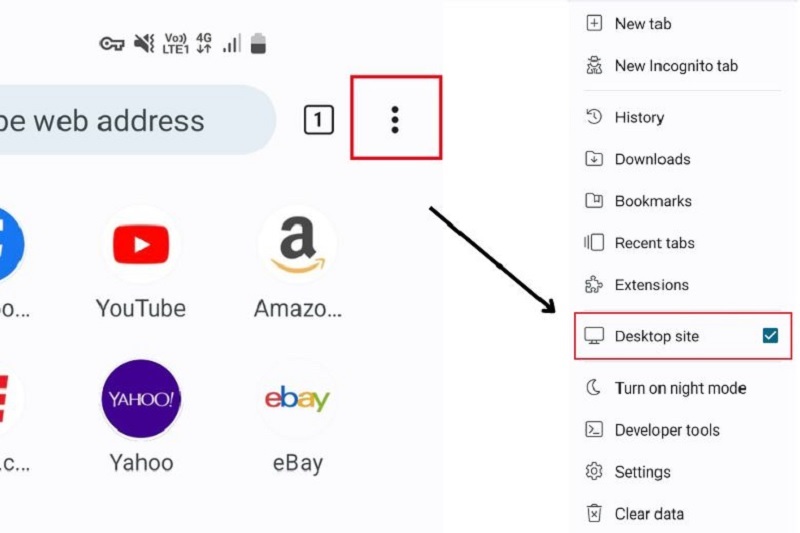
Chọn Desktop site
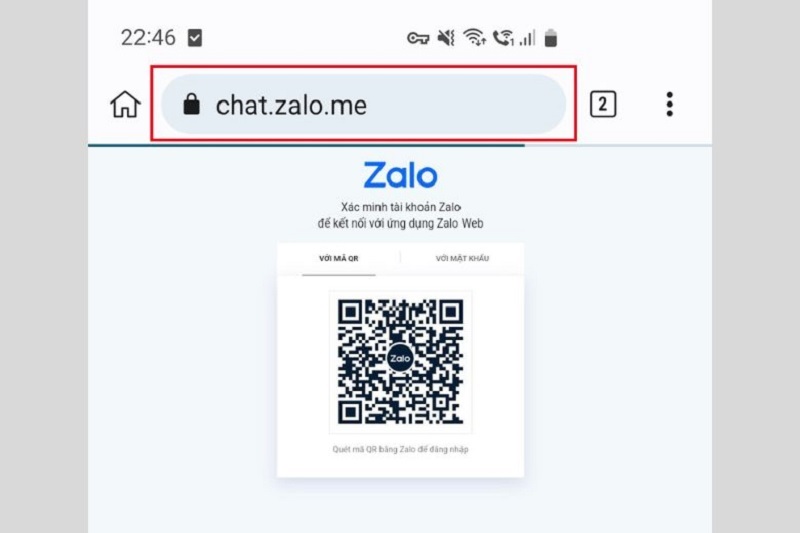
Đăng nhập vào Zalo Web
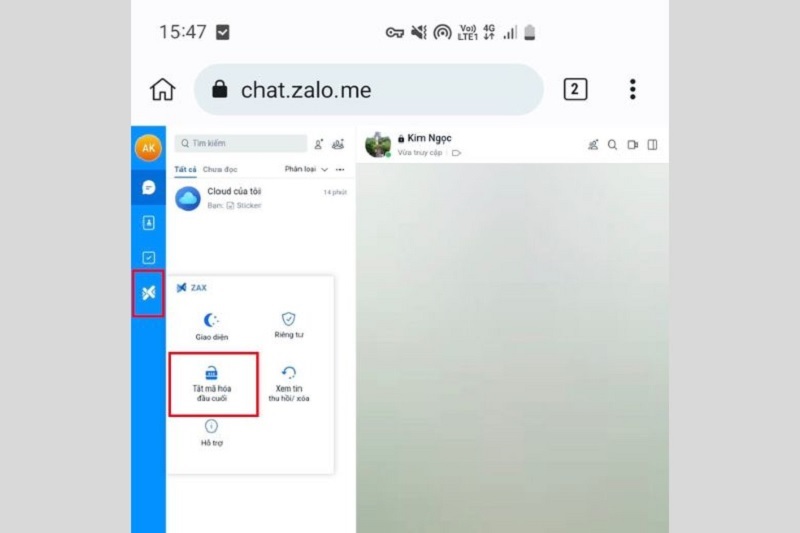
Chọn Tắt mã hoá đầu cuối
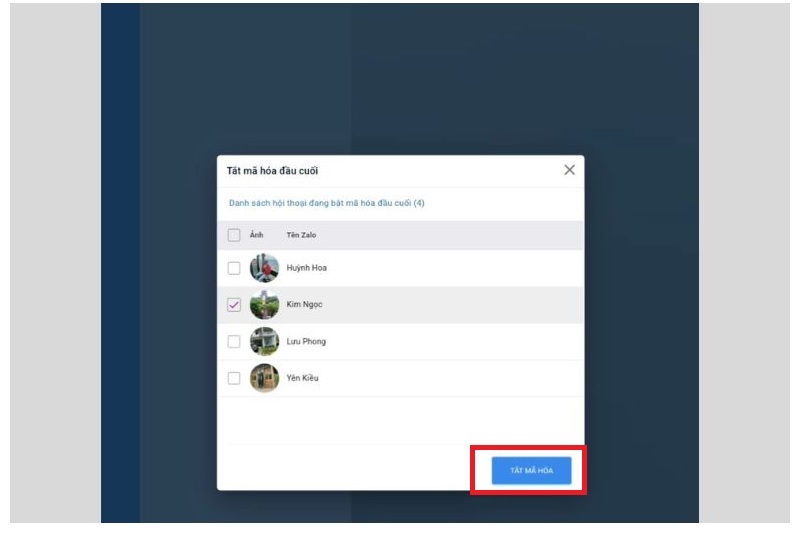
Chọn nút TẮT MÃ HOÁ
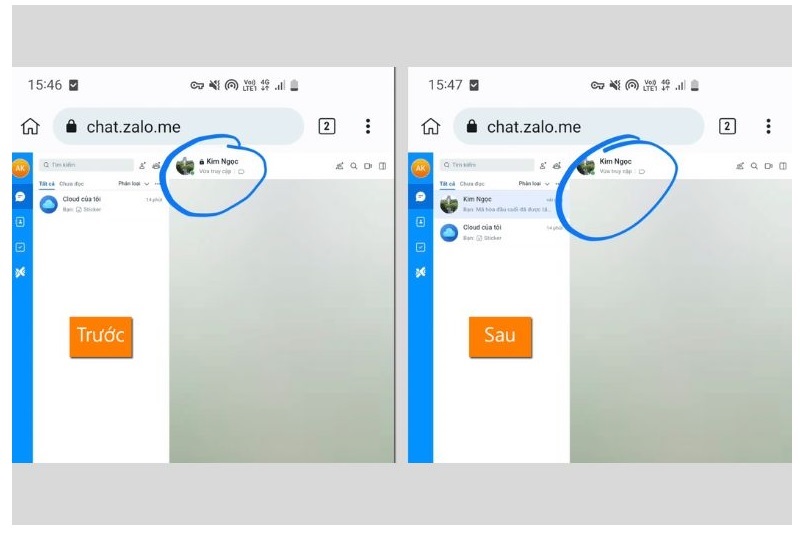
Như vậy là bạn đã thực hiện cách tắt mã hóa đầu cuối Zalo trên điện thoại thành công!
Bước 1: Cũng tương tự như trên điện thoại, bạn hãy cài ZaX cho máy tính.
Bước 2: Sau đó, bạn nhấn vào biểu tượng ZaX và chọn vào nút Tắt mã hoá đầu cuối.
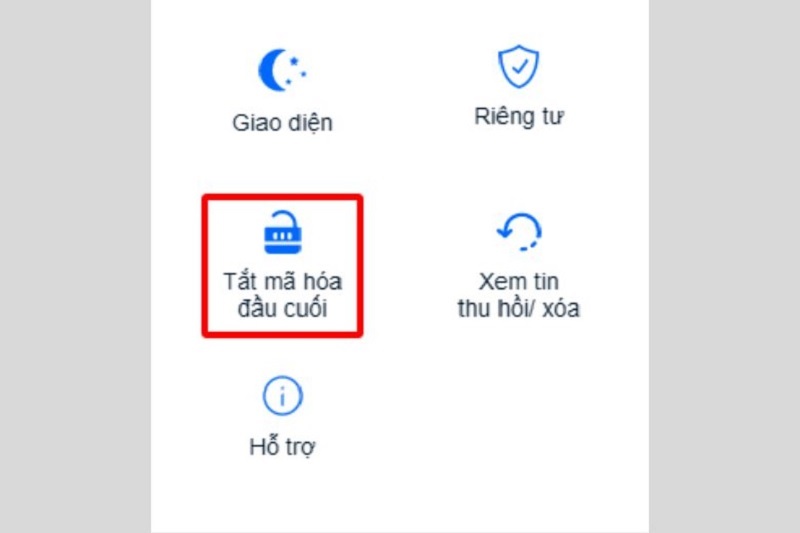
Chọn vào nút Tắt mã hoá đầu cuối
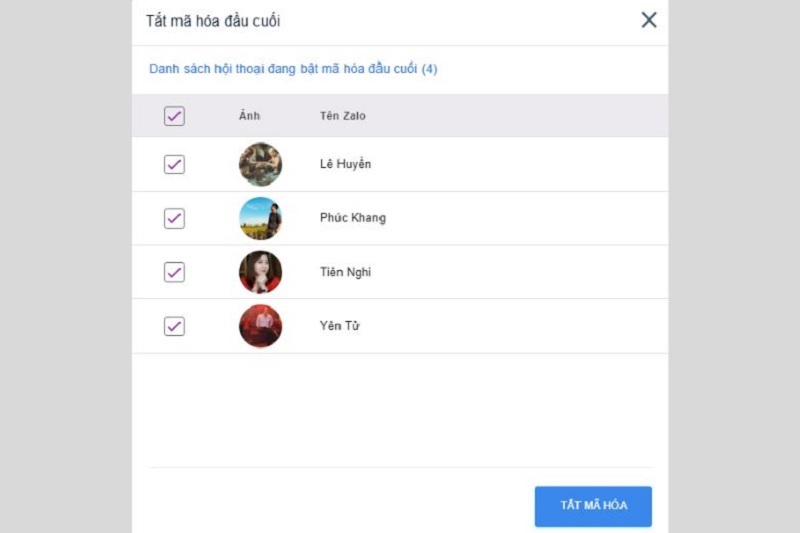
Chọn Tắt mã hoá để tiếp tục
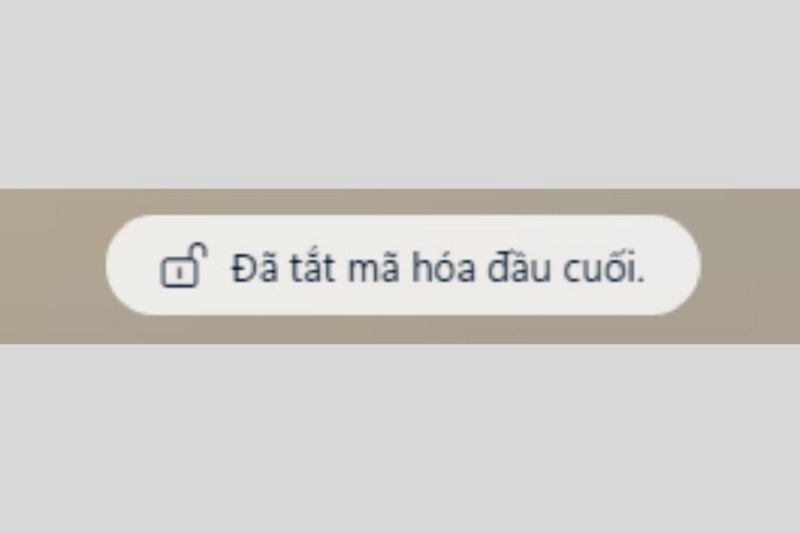
Cách mở mã hóa đầu cuối Zalo chỉ trong một nốt nhạc
Bên cạnh cách tắt mã hoá đầu cuối Zalo, bạn cũng nên tham khảo cách bật tính năng vô cùng hữu ích này nhé!
Mở mã hoá đầu cuối Zalo trên điện thoại
Bước 1: Bạn chọn đoạn hội thoại cần mở mã hoá đầu cuối Zalo. Sau đó, chọn vào biểu tượng 3 dấu gạch ngang nằm ở góc trên bên phải màn hình điện thoại.
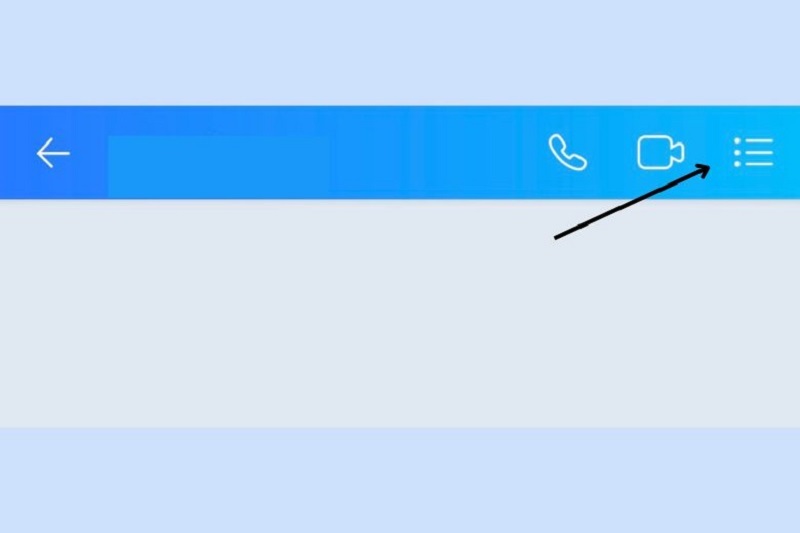
Chọn vào biểu tượng 3 dấu gạch ngang
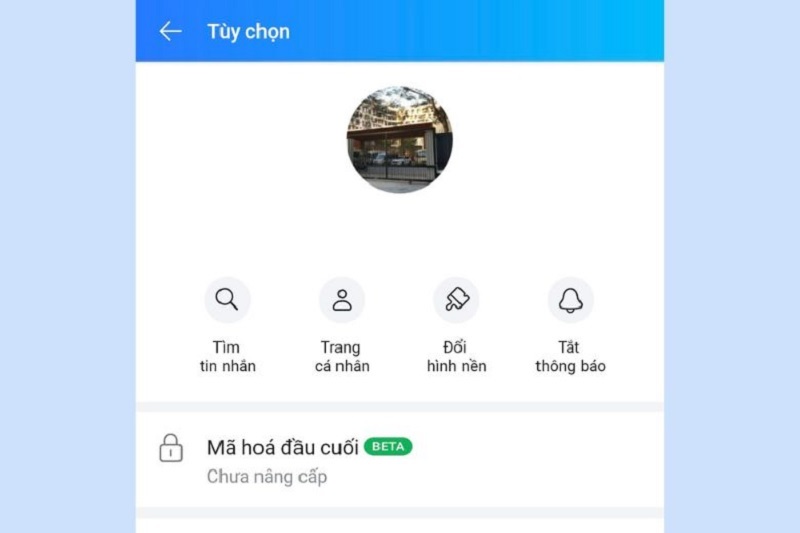
Chọn Mã hoá đầu cuối
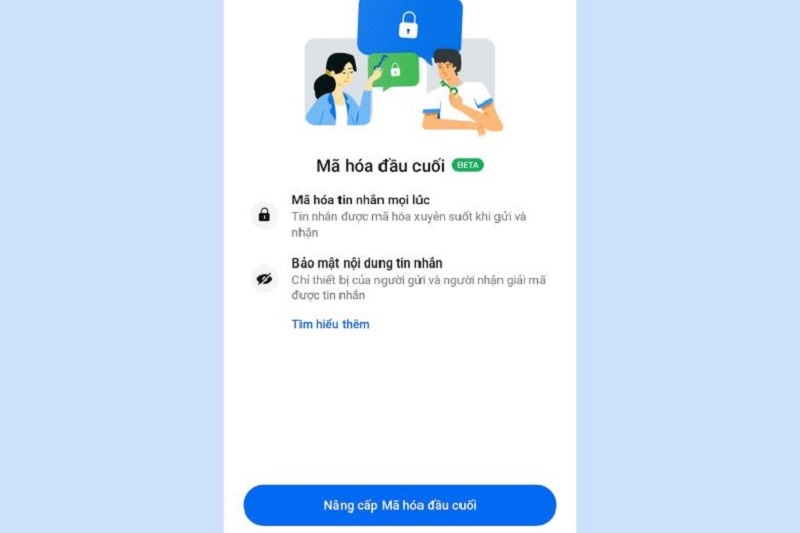
Chọn Nâng cấp mã hoá đầu cuối là hoàn tất
Bước 1: Hãy mở đoạn hội thoại bạn muốn mở mã hoá đầu cuối. Sau đó, chọn vào biểu tượng ô vuông như hình bên dưới.
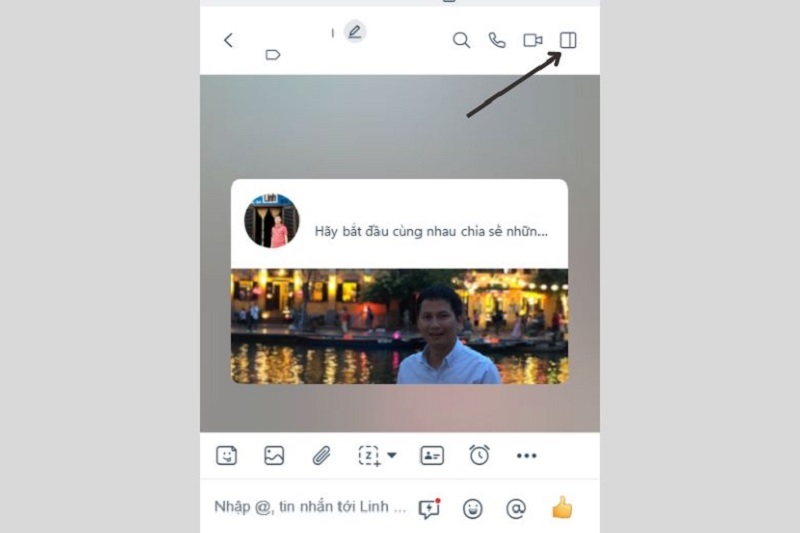
chọn vào biểu tượng ô vuông
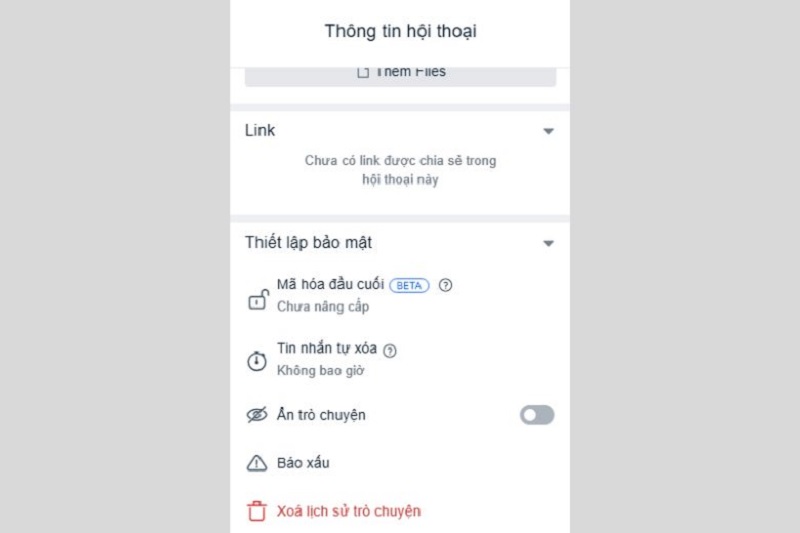
Chọn Mã hoá đầu cuối
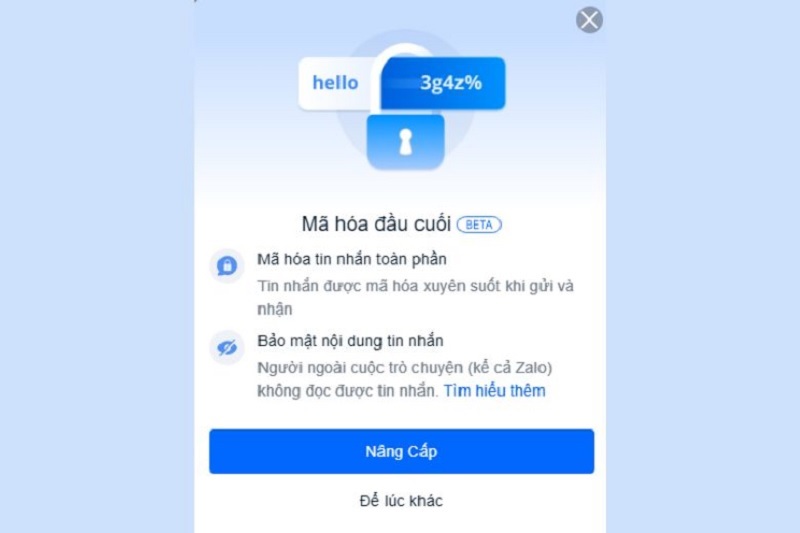
Chọn nút Nâng cấp để bắt đầu
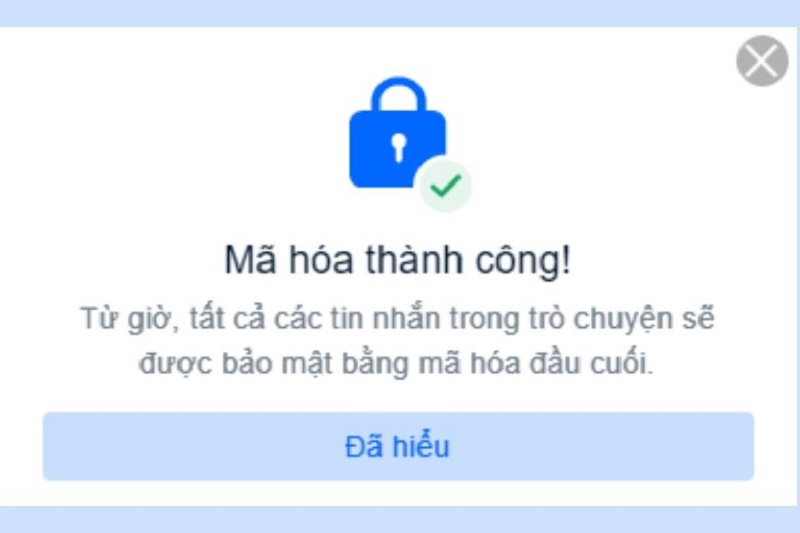
Lưu ý: Trước khi mở tính năng này, bạn và đối phương của mình phải thực hiện update Zalo lên phiên bản mới nhất.
Qua những thông tin chia sẻ ở trên từ hệ thống Tabletplaza. Hy vọng đã giúp bạn hiểu rõ khái niệm Mã hóa đầu cuối zalo là gì? Đồng thời, thực hiện cách tắt/mở mã hoá đầu cuối zalo thành công để đáp ứng nhu cầu sử dụng tốt nhất nhé!
